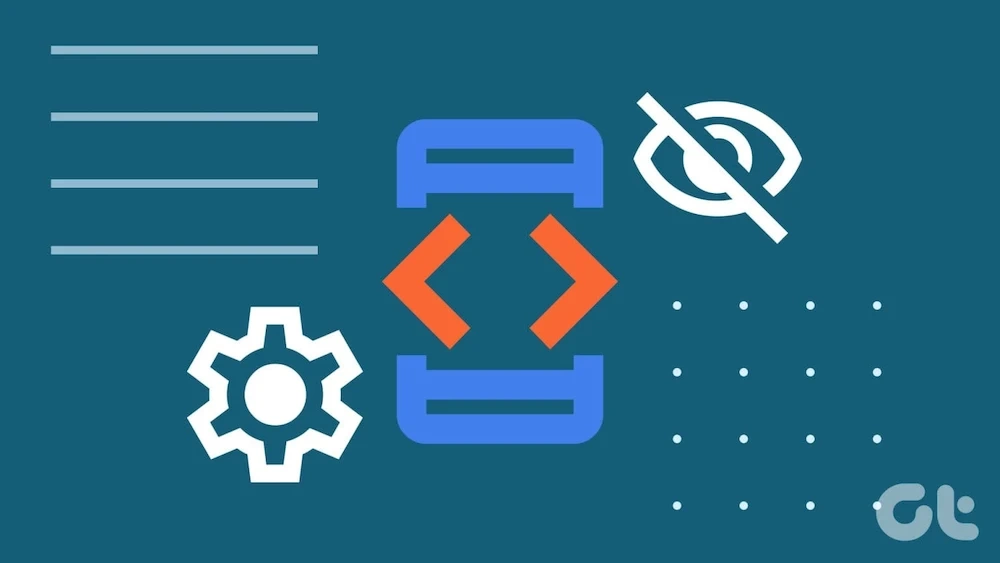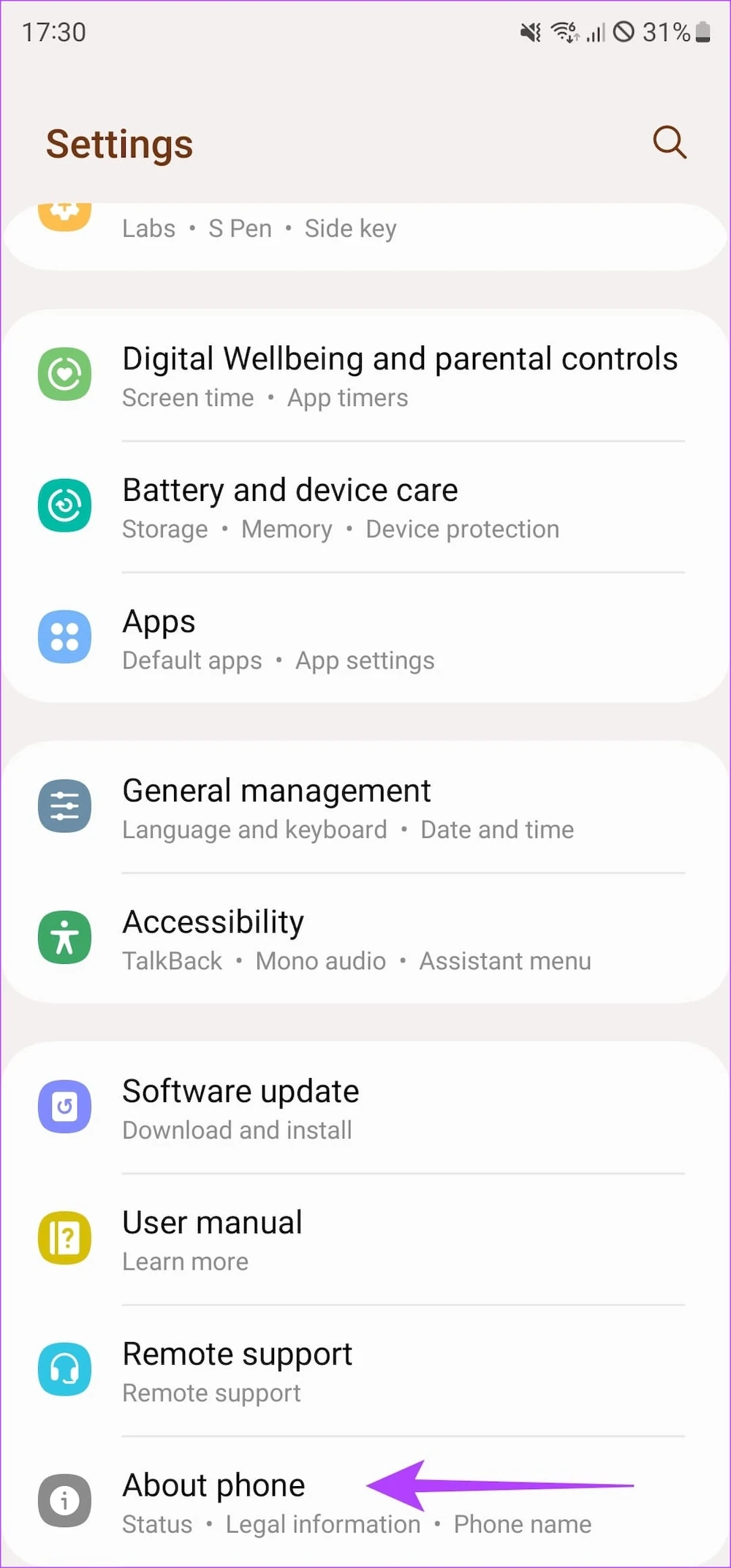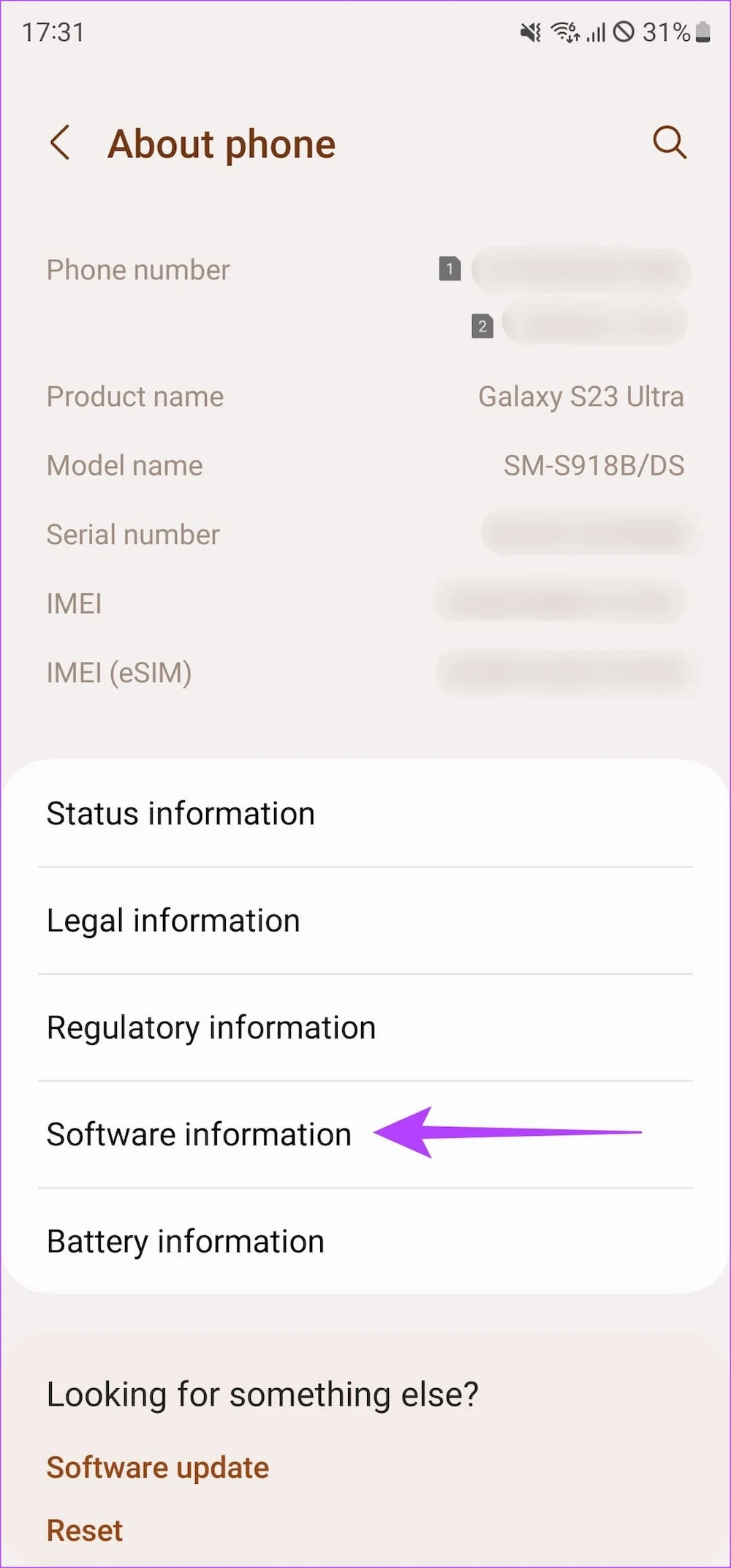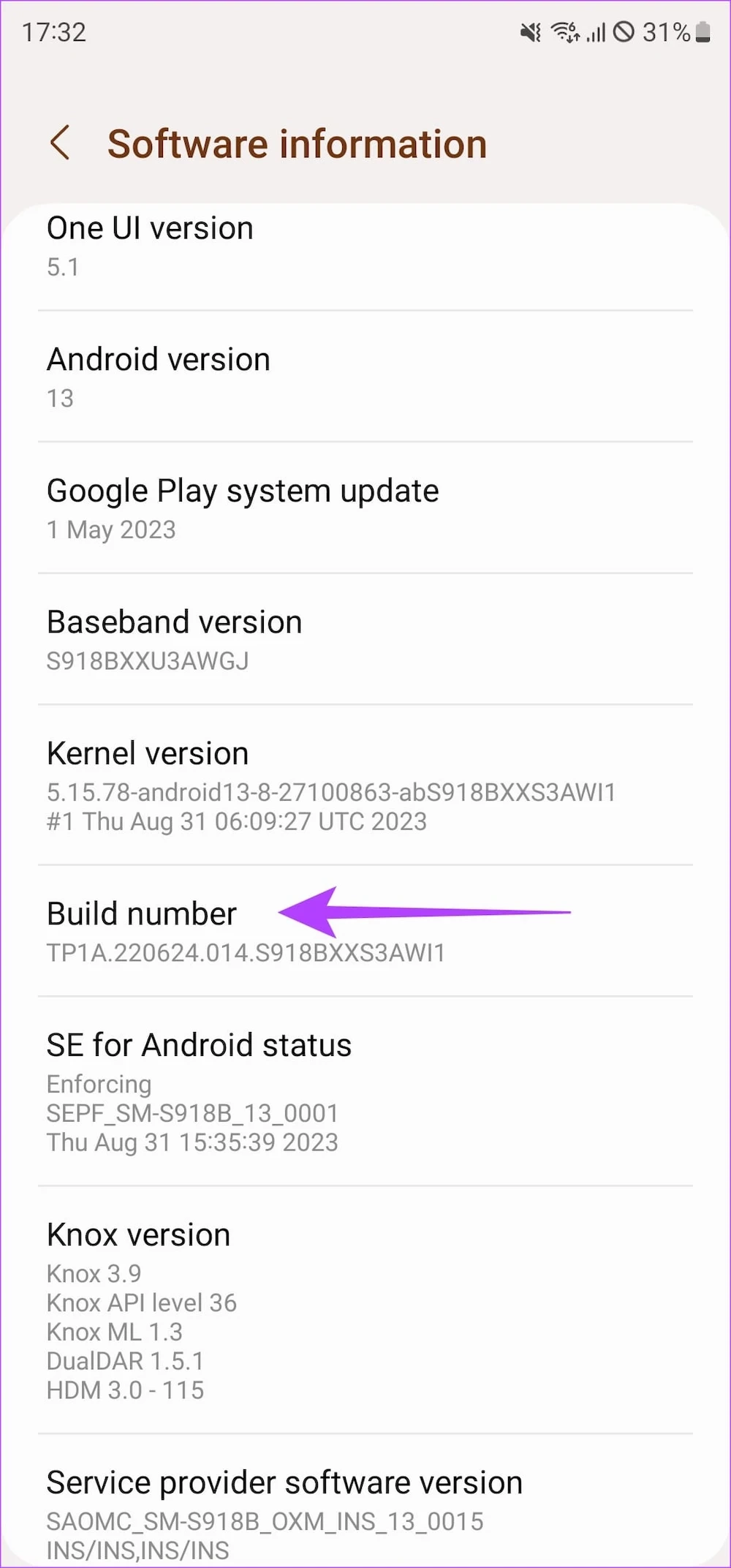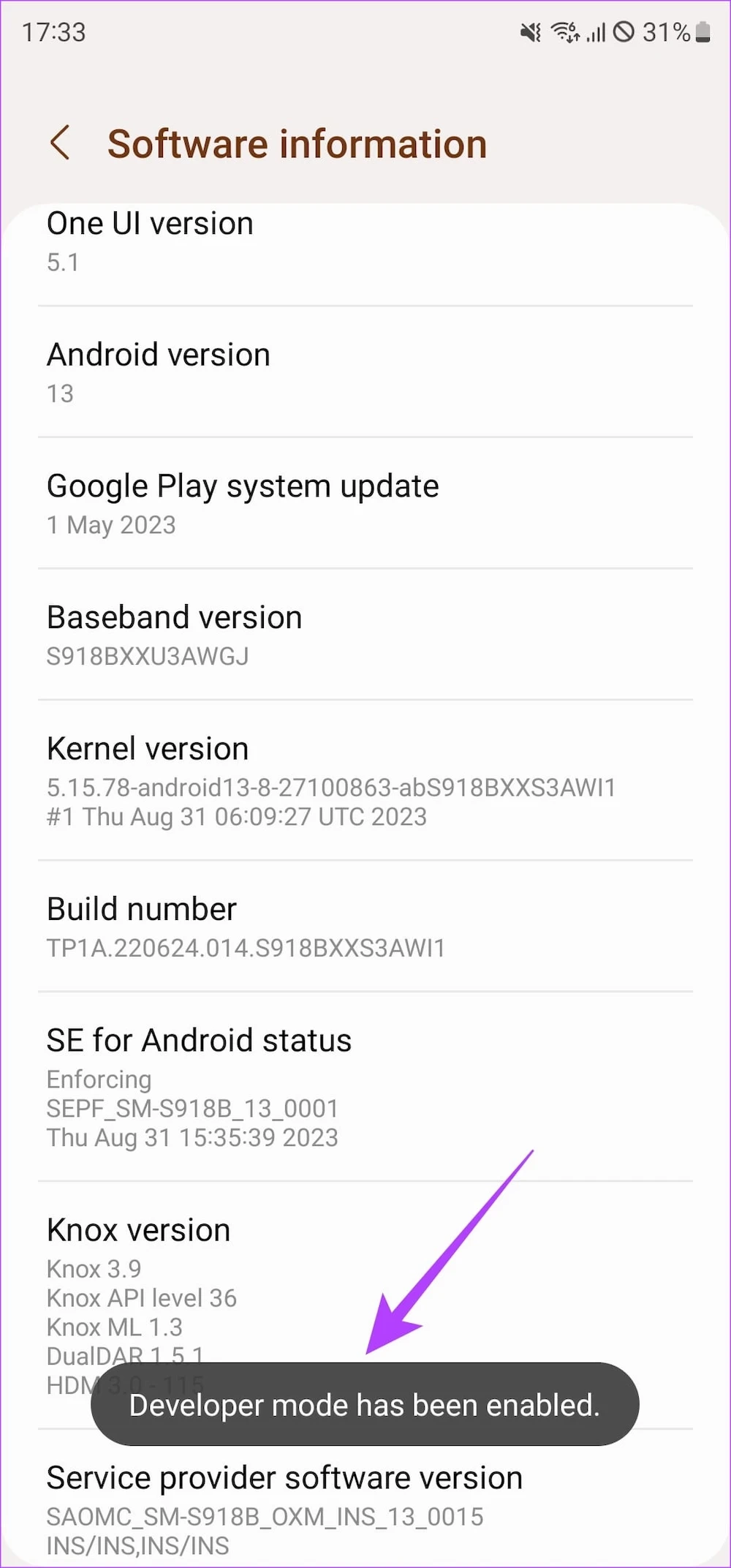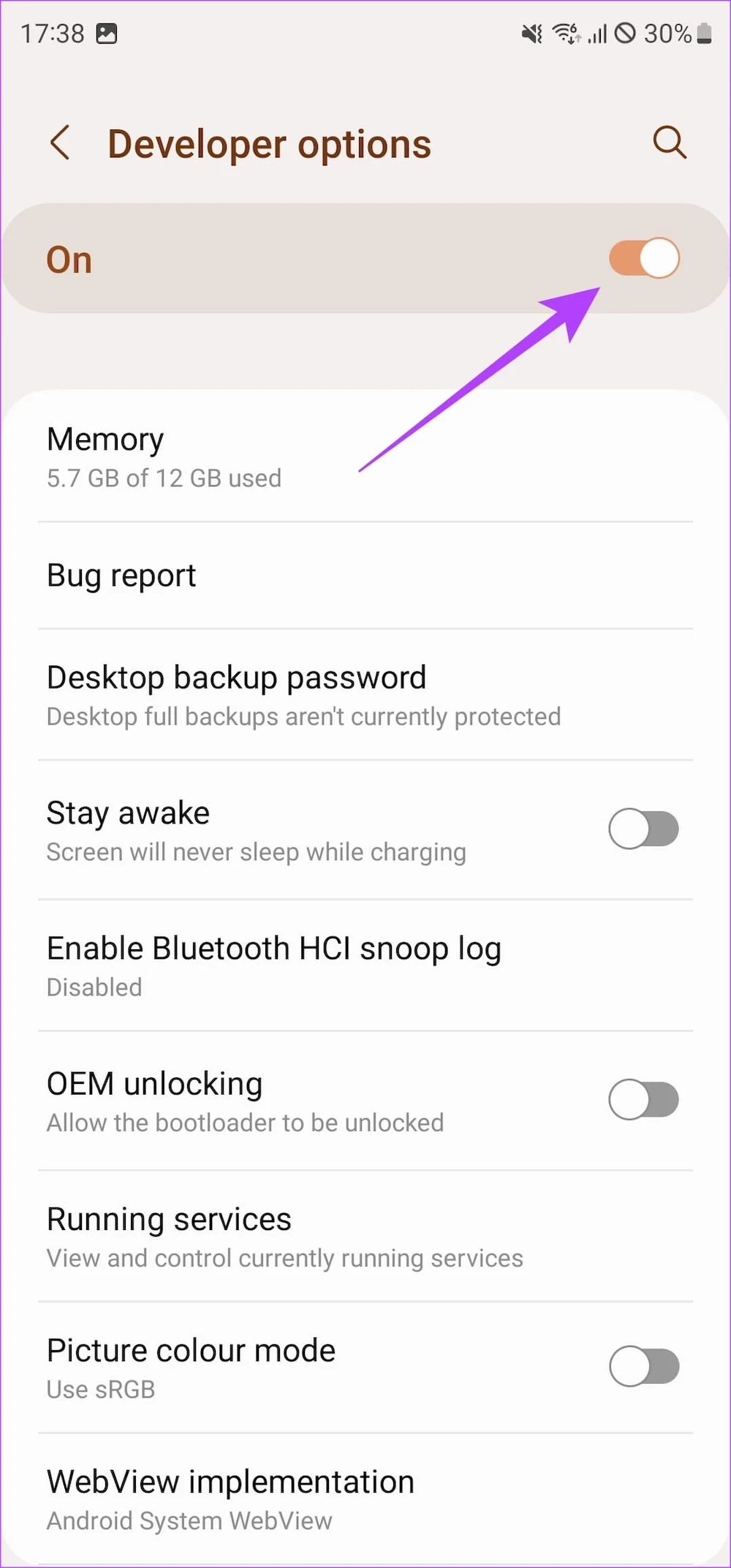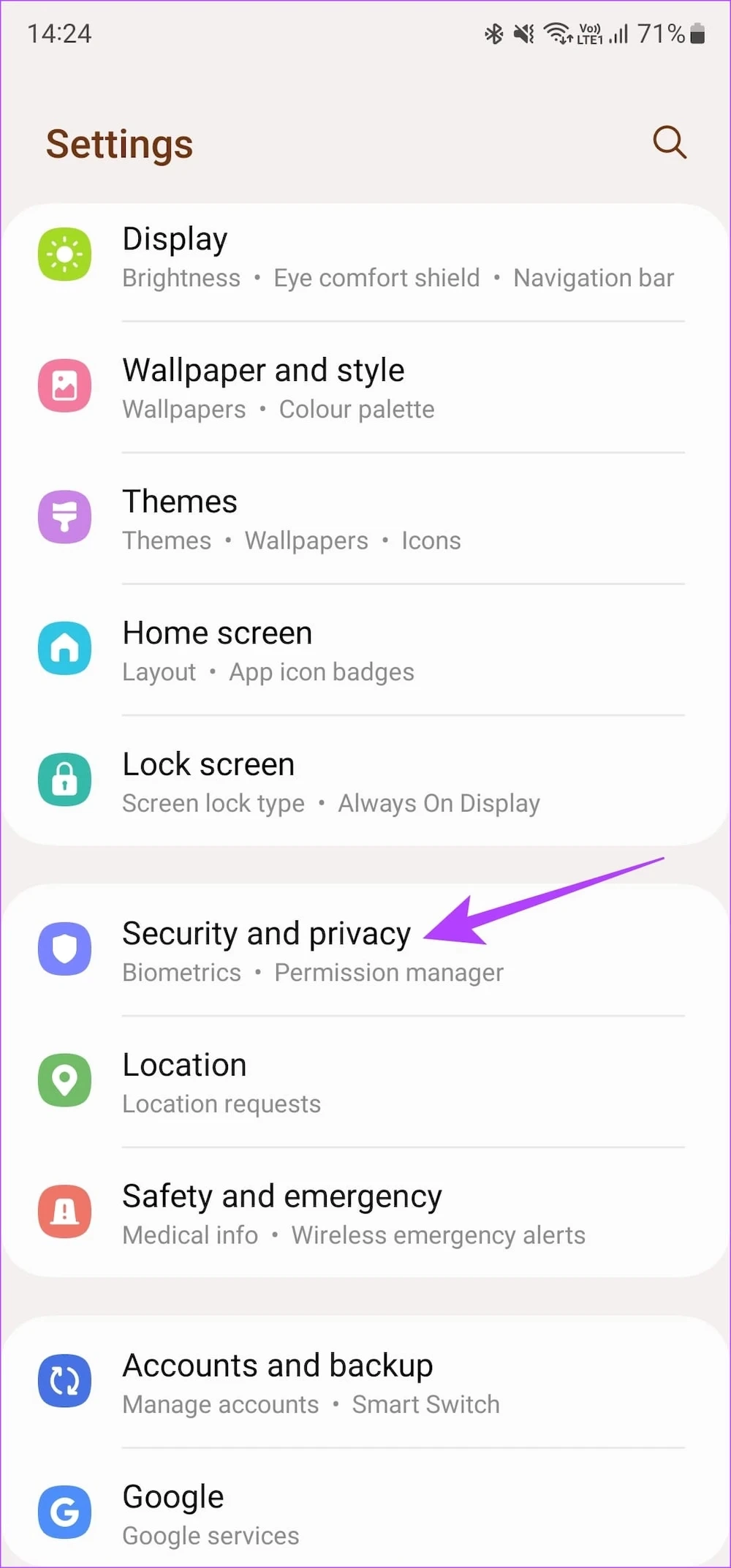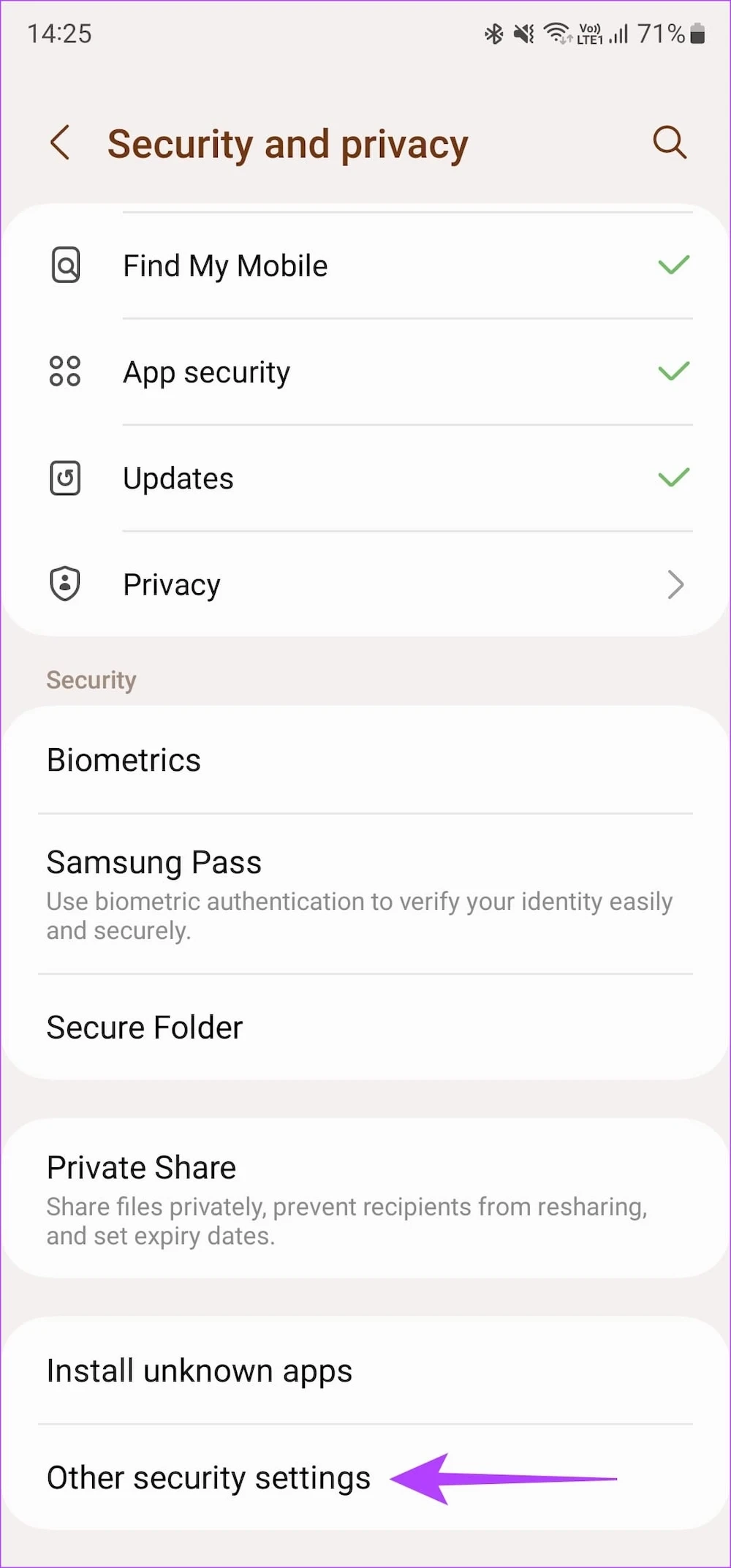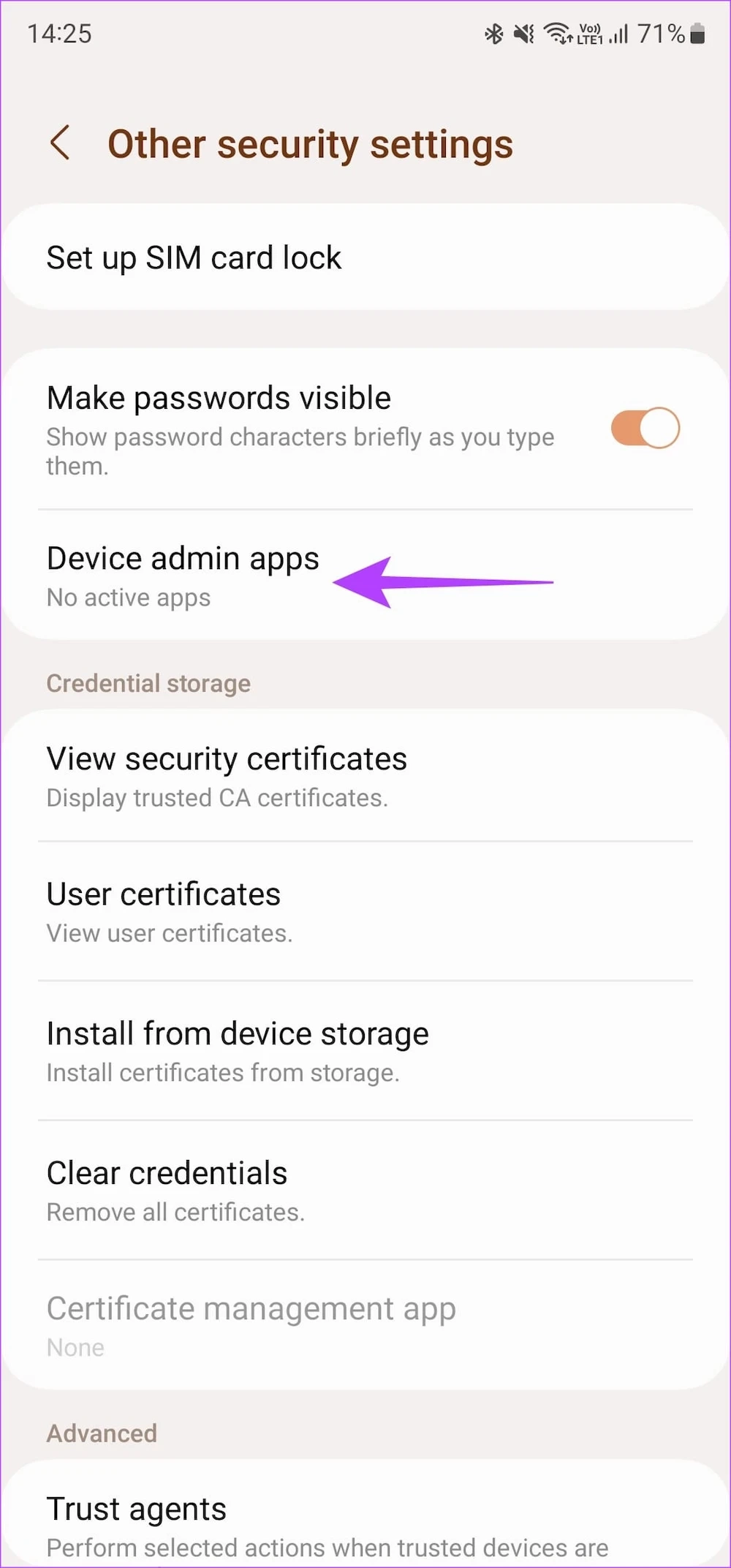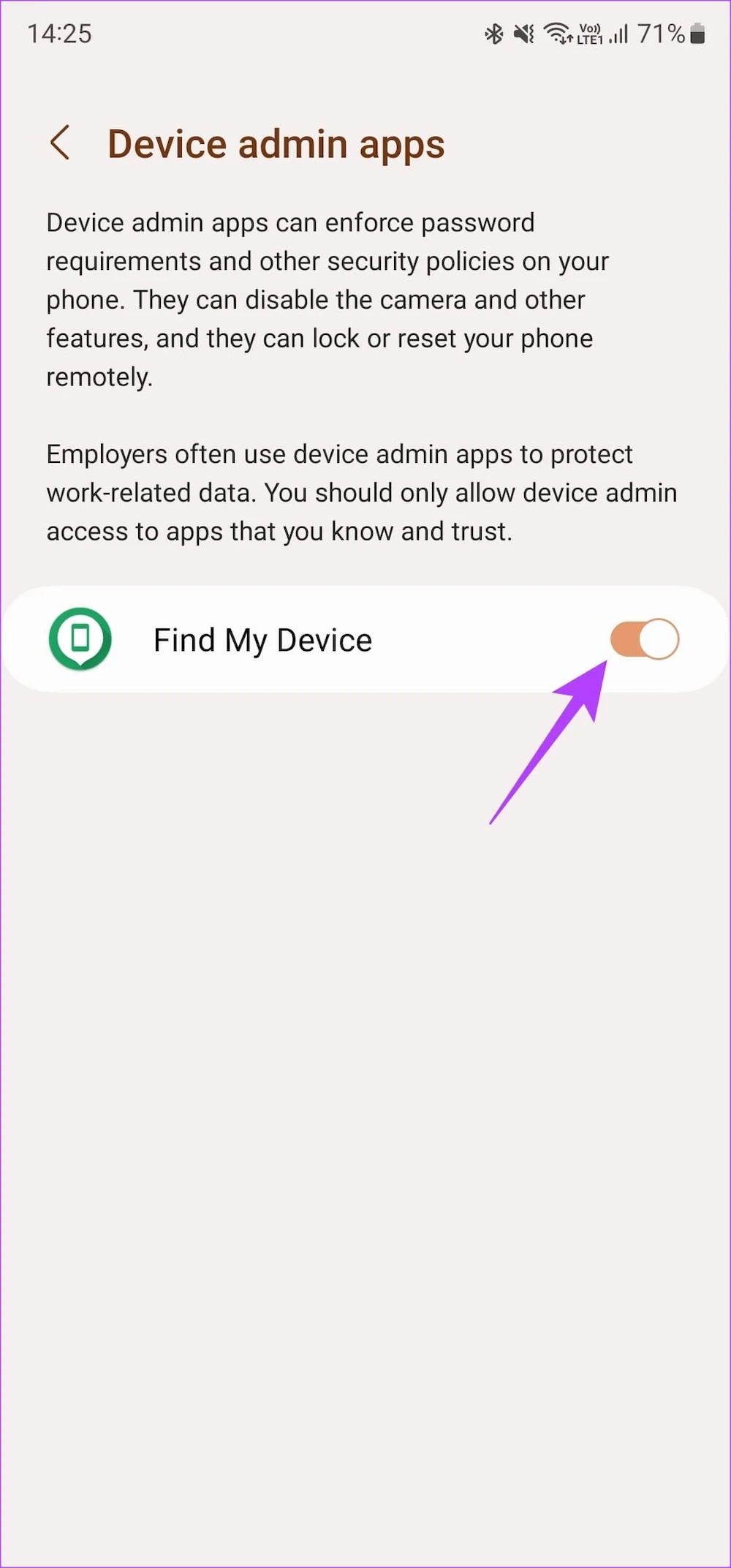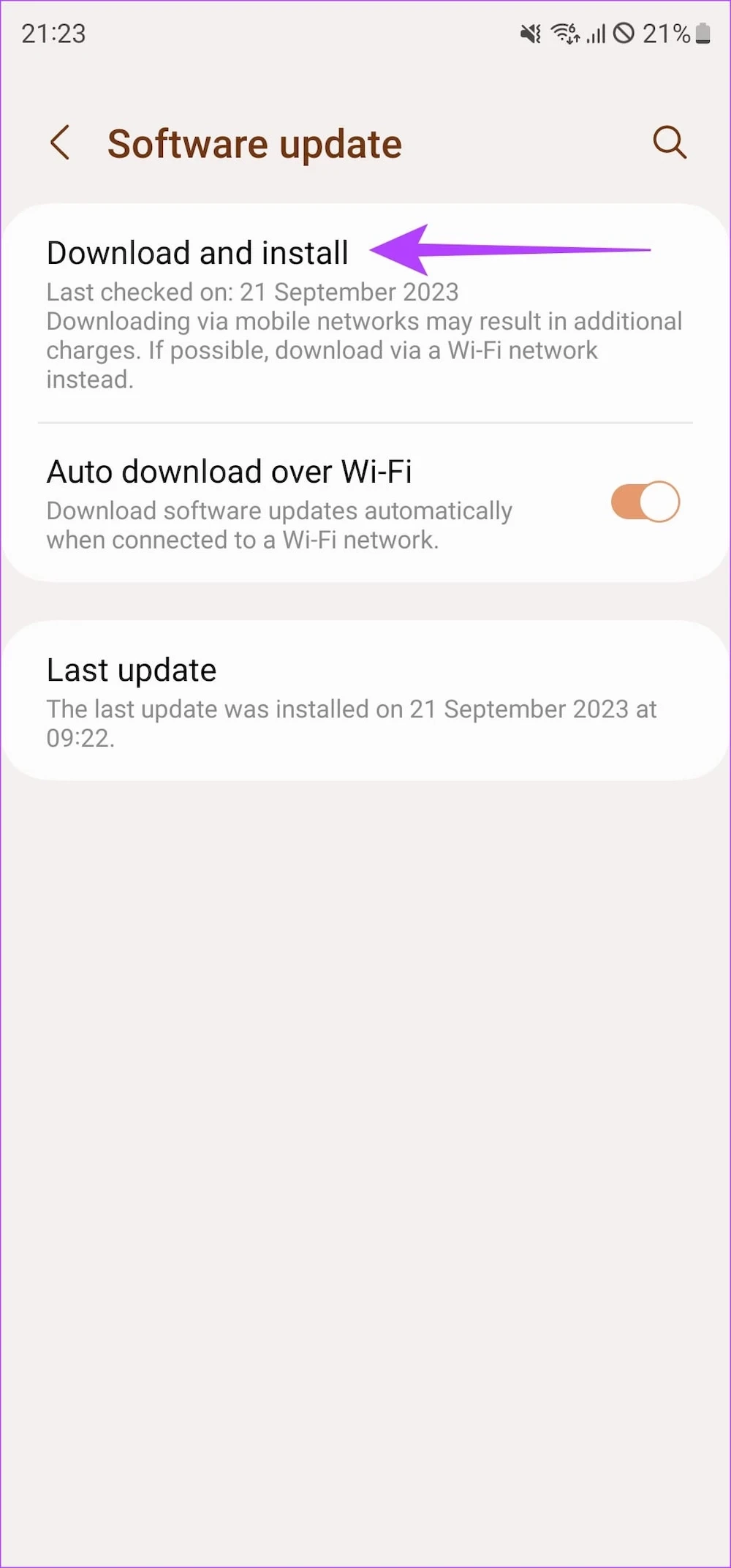در این مقاله قصد داریم به سراغ بررسی مشکل ظاهر نشدن Developer Options در گوشیهای اندرویدی برویم و راهکارهای مفیدی را برای رفع این مشکل ارائه کنیم. قابلیت گزینههای توسعه دهنده به عنوان یکی از ویژگیهای پنهان دستگاههای اندرویدی شناخته میشود و کاربران زیادی از وجود آن باخبر نیستند.
اما با فعال کردن گزینه توسعه دهنده در اندروید میتوانید جنبههای متعددی از دستگاه را کنترل کرده ولی در غیر این صورت انجام این کارها میسر نخواهد بود. برای مثال شما میتوانید USB debugging را فعال کنید، یا سرعت پویایی برنامهها را افزایش یا کاهش دهید، همچنین از گرافیک بالاتری استفاده کنید.
اگرچه در صورت خاموش بودن گزینههای توسعه دهنده انجام هیچ کدام از کارهای بالا شدنی نخواهد بود پس باید در اسرع وقت نسبت به فعال کردن این ویژگی بپردازید و سپس از قابلیتهای گفته شده استفاده کنید. اما گاهی اوقات نیز پیش میآید که نمیتوانیم آپشن Developer Option یا گزینههای توسعه دهنده را در اندروید پیدا کنیم. پس در چنین وقتهایی چه باید کرد؟
اصلا نگران نباشید چرا که ما در این مطلب به شما یاد میدهیم که چگونه آپشن گزینههای توسعه دهنده را در اندروید فعال کنید و سپس به فعالسازی قابلیتهای دلخواه خود در گوشی بپردازید. پس لطفاً برای کسب اطلاعات بیشتر در این زمینه تا انتهای این مقاله همراه ما باشید.
کاربرد Developer Options چیست؟
گزینههای توسعه دهنده از ویژگیهای پنهان در گوشیهای اندرویدی به شمار میرود و تنظیمات بسیاری را در دل خود جای داده است که کاربران میتوانند با استفاده از فعالسازی آن از قابلیتهای مفیدی استفاده کنند. برای مثال شما میتوانید سرعت دستگاه را افزایش دهید یا قابلیت ADB debugging را فعال کرده و سریعتر باگها را تشخیص دهید.
در صورت ظاهر نشدن Developer Options در اندروید چه کنیم؟
در ادامه چندین ترفند را برای شما ارائه کردیم که میتوانید با استفاده از آنها آپشن گزینههای توسعه دهنده را به دستگاه اندرویدی خود برگردانید. در ابتدا بیایید با یکی از اساسیترین موارد آشنا شویم:
این مطلب را نیز بخوانید: چرا گوشی اندرویدی در هنگام اتصال به ویندوز ۱۱ شناسایی نمیشود؟ + معرفی چند راهحل
فعال سازی مجدد Developer Options
آپشن Developer Options به صورت پیش فرض در دستگاههای اندرویدی غیرفعال است پس شما باید پس از در اختیار گرفتن دستگاه نسبت به فعالسازی آن به صورت دستی اقدام کنید. اگر این کار را انجام دادهاید ولی همچنان نمیتوانید آن را در منو مشاهده کنید بهتر است که بار دیگر به سراغ فعال کردن آپشن Developer Options بروید. برای انجام این کار از مراحل پایین استفاده کنید:
مرحله 1: برنامه تنظیمات را در دستگاه اندرویدی خود باز کنید و سپس به پایین اسکرول کنید تا به گزینه About Phone برسید پس از آن گزینه Software Information را انتخاب کنید. حالا به مرحله دوم بروید.
مرحله 2: حالا به دنبال گزینه Build number بگردید سپس ۷ بار روی آن بزنید تا پیام Developer Mode has been enabled بر روی نمایشگر ظاهر شود. اگر پین یا رمزی را تعیین کردهاید در اینجا باید آن را وارد کنید.
فعالسازی تنظیمات Developer
اگر مشاهده کردهاید که پس از طی کردن مراحل بالا، پیام Developer Mode has already been enabled روی دستگاه ظاهر شده است، پس باید گزینه تنظیمات در این بخش غیر فعال شده باشد. پس مطمئن شوید که این گزینه همیشه روشن باشد تا به راحتی بتوانید از آپشن توسعه دهنده در اندروید استفاده کنید. برای انجام این کار بهتر است که از توضیحات پایین پیش بروید:
در ابتدا برنامه تنظیمات را در گوشی اندرویدی خود باز کنید و سپس به پایین اسکرول کنید تا به بخش Developer Options برسید پس از آن مطمئن شوید که دکمه فعال سازی در بالای صفحه وجود داشته باشد و فعال باشد اگر این گزینه غیر فعال است روی آن بزنید تا فعال شود.
در نهایت بررسی کنید و ببینید که آیا مشکل ظاهر نشدن گزینه توسعه دهنده در دستگاه اندرویدی شما حل شده است یا خیر. اگر این مشکل همچنان وجود داشت میتوانید از مراحل و ترفندهای بعدی که در ادامه برایتان گردآوری کردیم استفاده کنید.
ریبوت کردن دستگاه
ترفندهایی که در بالا برایتان ارائه کردهایم، مفید و کاربردی به نظر میرسند و شما میتوانید با استفاده از آنها گزینه توسعه دهنده را در گوشی اندرویدی خود فعال کنید. یکی دیگر از راههایی که برای حل مشکل ظاهر نشدن آپشن توسعه دهنده در اندروید وجود دارد این است که یک بار دستگاه را ریستارت کنید تا این آپشنها را به دستگاه برگردانید.
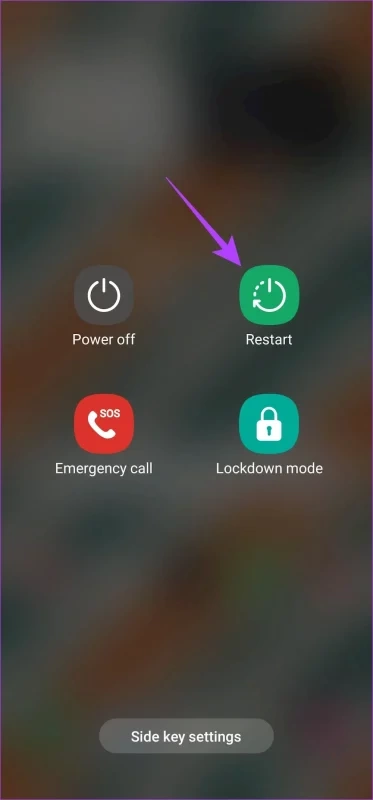
پس به آسانی روی دکمه پاور گوشی نگه داشته باشید و چند ثانیه فشار دهید تا دستگاه ریستارت شود. حالا کمی صبر کنید تا دستگاه ریستارت شود پس از آن به تنظیمات بروید و بررسی کنید که گزینه توسعه دهنده در دستگاه اندرویدی شما ظاهر شده است یا خیر.
غیرفعال کردن System Administrators
اگر در شرکت یا دانشگاه حضور داشتید و خواستید که گزینه توسعه دهنده را در دستگاه اندرویدی خود مشاهده کنید ولی متوجه شده که این کار شدنی نیست احتمالاً باید نسبت به غیر فعال کردن برخی از برنامهها اقدام کنید. در ادامه این موضوع را بیشتر توضیح خواهیم داد.
گاهی وقتها برنامه شرکت یا دانشگاه به عنوان مجری سیستم دستگاه اندرویدی اضافه میشود، در این صورت امکان مشاهده گزینه توسعه دهنده در اندروید وجود ندارد و احتمالا در هنگام فعالسازی آن با پیام Developer Options are not available for this user روبرو خواهید شد.
پس اگر با چنین مشکلی روبرو شدهاید حتماً باید با مسئولان شرکت یا دانشگاه صحبت کنید تا هرگونه برنامه شخص ثالثی را که برای مدیریت سیستم ارائه کردند از گوشی شما حذف کنند. برای انجام این کار چند مرحله وجود دارد که در ادامه به بررسی آنها پرداختیم:
مرحله 1: در ابتدا وارد برنامه تنظیمات شوید و سپس به بخش Security and Privacy بروید پس از آن گزینه other security settings را انتخاب کنید.
مرحله 2: حالا روی Device admin apps ضربه بزنید. اگر برنامههای ناآشنایی را در این بخش دیدید، دکمه کنار آن را غیرفعال کنید.
آپدیت کردن دستگاه
اگر روشهای بالا مفید واقع نشدند و نتوانستید با استفاده از آنها نسبت به رفع مشکل ظاهر نشدن گزینه توسعه دهنده در اندروید اقدام کنید میتوانید گوشی را به جدیدترین نسخه نرمافزاری آپدیت کنید. احتمالا با انجام این کار مشکل گزینه توسعه دهنده نیز در اندروید حل خواهد شد.
این مطلب را نیز بخوانید: معرفی چند راهکار جامع برای پاکسازی حافظه اشغال شده در اندروید + راهنمای تصویری
پس بهتر است که هرچه سریعتر دستگاه اندرویدی خود را آپدیت کنید و از آخرین ورژن نرمافزاری ارائه شده نهایت لذت را ببرید. البته اهمیتی ندارد که این آپدیت جزو بروزرسانی امنیتی باشد یا نسخه جدید اندروید چرا که در هر صورت با نصب آن روی گوشی میتوانید باگهای مختلف را برطرف کرده و احتمالاً مشکل گزینه توسعه دهنده را نیز در اندروید رفع کنید. در ادامه نحوه انجام این کار را در مراحل مختلف برایتان ذکر کردیم:
مرحله 1: در ابتدا وارد برنامه تنظیمات دستگاه شوید و سپس به بخش Software Update بروید پس از آن گزینه Download and install را انتخاب کنید.
مرحله 2: حالا هرگونه آپدیتی که در اینجا میبینید را روی گوشی نصب کنید تا مشکل حل شود.
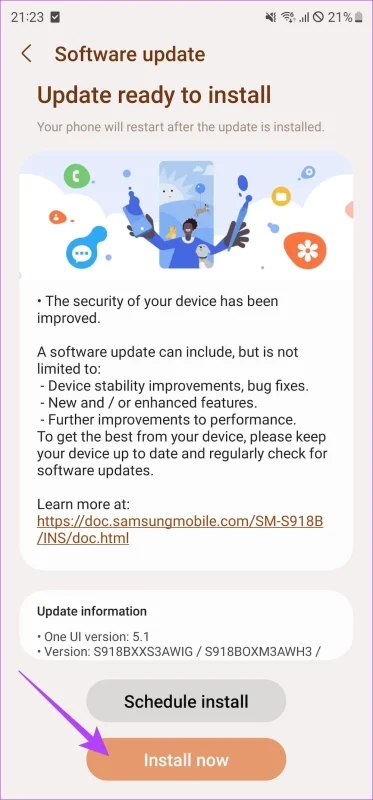
به این نکته نیز توجه کنید که باید پس از نصب کردن آپدیت جدید دوباره با استفاده از مراحلی که در ابتدای مقاله به آنها پرداختیم نسبت به فعال سازی گزینههای توسعه دهنده در اندروید اقدام کنید. احتمالاً اکنون مشکل ظاهر نشدن گزینههای توسعه دهنده در اندروید حل شده باشد، در صورتی که همچنان این مشکل در گوشی اندرویدی شما وجود دارد میتوانید سوالات خود را با کارشناسان سایت ما در میان بگذارید.
جمعبندی
ما سعی کردیم که در این مطلب به بررسی مشکل ظاهر نشدن گزینههای توسعه دهنده در گوشیهای اندرویدی بپردازیم و با راهکارهای مفیدی که در این میان وجود دارد مشکل را حل کنیم. گزینههای توسعه دهنده یکی از ویژگیهای بسیار کاربردی ولی پنهان دستگاههای اندرویدی است و کاربران میتوانند با استفاده از فعال سازی آن از قابلیتهای بسیاری استفاده کنند.
برای مثال شما میتوانید سرعت پویانمایی دستگاه را افزایش داده یا از قابلیتهای گستردهتر بهره ببرید. اما گاهی اوقات پیش میآید که میبینیم گزینههای توسعه دهنده در اندروید ظاهر نمیشوند. در این وقت است که باید از ترفندهای کاربردی برای حل این مشکل استفاده کنیم. ما در این مطلب به طور مفصل به بررسی آنها پرداختیم.
از غیرفعال کردن System Administrators گرفته تا فعالسازی تنظیمات Developer و فعال سازی مجدد Developer Options و ریستارت دستگاه و… همگی موجب میشوند تا به راحتی بتوانید مشکل عدم مشاهده گزینههای توسعه دهنده را در گوشی اندرویدی خود رفع کنید. همچنین میتوانید نسبت به آپدیت دستگاه نیز اقدام کنید.
در هر صورت به پایان این مقاله رسیدهایم، امیدواریم که راهکارهای داده شده برای شما مفید و کاربردی واقع شده باشند و توانسته باشید با استفاده از آنها مشکل ظاهر نشدن گزینههای توسعه دهنده را در گوشی اندرویدی خود حل کنید. لطفاً نظرات و پیشنهادات خود را در این زمینه در بخش کامنتها با ما در میان بگذارید.